
EF StartUp Manager(開(kāi)機(jī)自啟動(dòng)管理軟件)
v22.02 官方版- 軟件大小:1.12 MB
- 軟件語(yǔ)言:簡(jiǎn)體中文
- 更新時(shí)間:2022-12-15
- 軟件類型:國(guó)產(chǎn)軟件 / 雜類工具
- 運(yùn)行環(huán)境:WinXP, Win7, Win8, Win10, WinAll
- 軟件授權(quán):免費(fèi)軟件
- 官方主頁(yè):
- 軟件等級(jí) :
- 介紹說(shuō)明
- 下載地址
- 精品推薦
- 相關(guān)軟件
- 網(wǎng)友評(píng)論
EF StartUp
Manager提供開(kāi)啟自啟軟件管理功能,如果你的電腦有很多開(kāi)啟啟動(dòng)軟件并且不知道如何關(guān)閉就可以啟動(dòng)這款軟件禁止自啟,在軟件界面可以顯示全部自啟軟件,可以選擇從列表刪除,可以選擇禁止,可以選擇終止軟件,可以選擇在注冊(cè)表查看該軟件的明細(xì)內(nèi)容,讓用戶可以輕松禁止安裝的軟件自動(dòng)運(yùn)行,如果您開(kāi)機(jī)的時(shí)候發(fā)現(xiàn)有很多軟件自動(dòng)運(yùn)行,可以通過(guò)EF
StartUp Manager軟件查看全部軟件列表,從而輕松禁止和刪除啟動(dòng)項(xiàng)目,需要的朋友可以下載體驗(yàn)!

軟件功能
1、EF StartUp Manager可以幫助用戶管理開(kāi)機(jī)內(nèi)容,可以禁止軟件開(kāi)機(jī)啟動(dòng)
2、打開(kāi)軟件就可以顯示全部啟動(dòng)項(xiàng),可以直接禁止
3、支持在注冊(cè)表查看數(shù)據(jù),可以打開(kāi)軟件的注冊(cè)表界面,方便用戶修改注冊(cè)表
4、支持復(fù)制所選的內(nèi)容,可以將啟動(dòng)項(xiàng)目的名字復(fù)制
5、支持終止進(jìn)程,在列表上點(diǎn)擊右鍵就可以關(guān)閉應(yīng)用程序
6、支持導(dǎo)出注冊(cè)表,該項(xiàng)目的注冊(cè)表信息可以直接導(dǎo)出
7、支持備份功能,用于備份和恢復(fù)系統(tǒng)注冊(cè)表的相關(guān)部分,以及直接啟動(dòng)和停止應(yīng)用程序的功能
軟件特色
1、可以按照定義的順序啟動(dòng)程序,并且可選地指定它們之間的延遲。
2、類似于Windows資源管理器的界面。
3、可以讓用戶的應(yīng)用程序的簡(jiǎn)單處理和完全控制與Windows啟動(dòng)。
4、可以插入,臨時(shí)禁用或輕松刪除新程序。
5、提供了有關(guān)條目的最佳概覽。
使用方法
1、啟動(dòng)軟件后直接將其安裝,點(diǎn)擊OK

2、打開(kāi)軟件在設(shè)置界面點(diǎn)擊language按鈕就可以設(shè)置中文

3、如圖所示,點(diǎn)擊中文簡(jiǎn)體,點(diǎn)擊OK就可以切換界面到中文

4、軟件界面如圖所示,勾選的內(nèi)容都是自動(dòng)運(yùn)行的軟件,可以取消勾選

5、一些軟件安裝到電腦會(huì)自動(dòng)運(yùn)行,如果不希望運(yùn)行就可以禁止啟動(dòng)

6、點(diǎn)擊右鍵可以彈出很多設(shè)置內(nèi)容,支持禁用,支持啟動(dòng),支持刪除,也可以在注冊(cè)表打開(kāi)

7、如果不需要就可以直接刪除,當(dāng)前正在啟動(dòng)的軟件可以選擇終止運(yùn)行,立即關(guān)閉軟件

8、菜單功能,可以選擇導(dǎo)出列表軟件,可以選擇導(dǎo)出注冊(cè)表信息

9、編輯選項(xiàng):復(fù)制所選內(nèi)容、復(fù)制帶有標(biāo)題的選擇、禁用、啟用、在RegEdit中打開(kāi)

10、查看模式,支持所有啟動(dòng)命令、僅啟用的啟動(dòng)命令、僅禁用的啟動(dòng)命令、排序方式

11、環(huán)境、錯(cuò)誤代碼、Autoexec.bat、Config.sys、Boot.ini、網(wǎng)絡(luò)連接、斷開(kāi)網(wǎng)絡(luò)驅(qū)動(dòng)器

12、自定義工具欄、字體、深色模式、配置、備份設(shè)置、還原設(shè)置、語(yǔ)言Language

13、一般選項(xiàng)
選取整行
顯示網(wǎng)格線
單擊激活
始終在最前面
菜單中顯示圖標(biāo)

14、顏色設(shè)置界面,文字顏色、背景顏色、使用系統(tǒng)顏色

15、快捷鍵查看界面,可以在這里查看全部快捷鍵內(nèi)容

在電腦上關(guān)閉開(kāi)啟自動(dòng)軟件的方法
1、win10電腦點(diǎn)擊Ctrl+shift+ESC按鈕進(jìn)入任務(wù)管理器界面,點(diǎn)擊啟動(dòng)選項(xiàng),這里顯示全部開(kāi)機(jī)啟動(dòng)的軟件

2、點(diǎn)擊右鍵就可以將軟件禁止,已經(jīng)禁止的軟件不會(huì)開(kāi)機(jī)啟動(dòng)

下載地址
- Pc版
EF StartUp Manager(開(kāi)機(jī)自啟動(dòng)管理軟件) v22.02 官方版
本類排名
本類推薦
裝機(jī)必備
換一批- 聊天
- qq電腦版
- 微信電腦版
- yy語(yǔ)音
- skype
- 視頻
- 騰訊視頻
- 愛(ài)奇藝
- 優(yōu)酷視頻
- 芒果tv
- 剪輯
- 愛(ài)剪輯
- 剪映
- 會(huì)聲會(huì)影
- adobe premiere
- 音樂(lè)
- qq音樂(lè)
- 網(wǎng)易云音樂(lè)
- 酷狗音樂(lè)
- 酷我音樂(lè)
- 瀏覽器
- 360瀏覽器
- 谷歌瀏覽器
- 火狐瀏覽器
- ie瀏覽器
- 辦公
- 釘釘
- 企業(yè)微信
- wps
- office
- 輸入法
- 搜狗輸入法
- qq輸入法
- 五筆輸入法
- 訊飛輸入法
- 壓縮
- 360壓縮
- winrar
- winzip
- 7z解壓軟件
- 翻譯
- 谷歌翻譯
- 百度翻譯
- 金山翻譯
- 英譯漢軟件
- 殺毒
- 360殺毒
- 360安全衛(wèi)士
- 火絨軟件
- 騰訊電腦管家
- p圖
- 美圖秀秀
- photoshop
- 光影魔術(shù)手
- lightroom
- 編程
- python
- c語(yǔ)言軟件
- java開(kāi)發(fā)工具
- vc6.0
- 網(wǎng)盤
- 百度網(wǎng)盤
- 阿里云盤
- 115網(wǎng)盤
- 天翼云盤
- 下載
- 迅雷
- qq旋風(fēng)
- 電驢
- utorrent
- 證券
- 華泰證券
- 廣發(fā)證券
- 方正證券
- 西南證券
- 郵箱
- qq郵箱
- outlook
- 阿里郵箱
- icloud
- 驅(qū)動(dòng)
- 驅(qū)動(dòng)精靈
- 驅(qū)動(dòng)人生
- 網(wǎng)卡驅(qū)動(dòng)
- 打印機(jī)驅(qū)動(dòng)
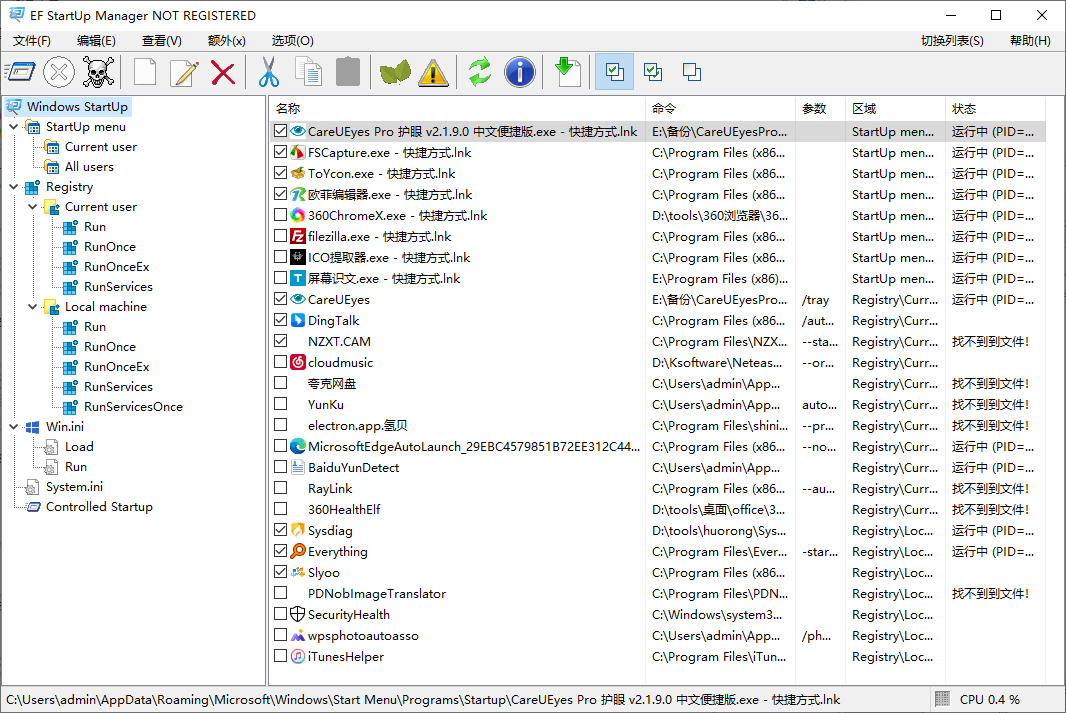









































網(wǎng)友評(píng)論